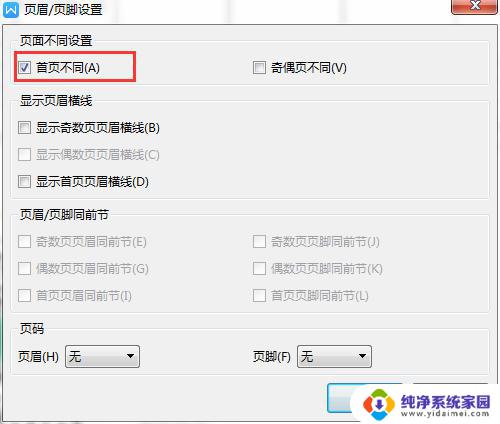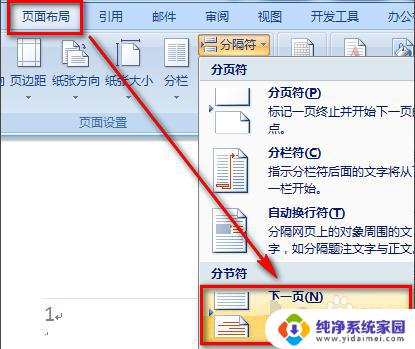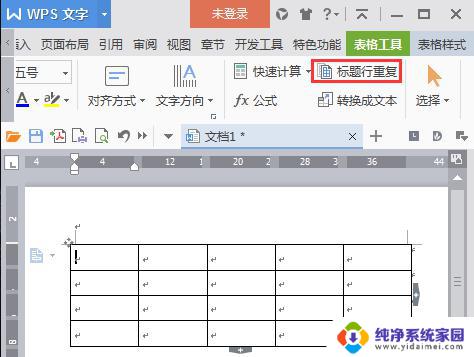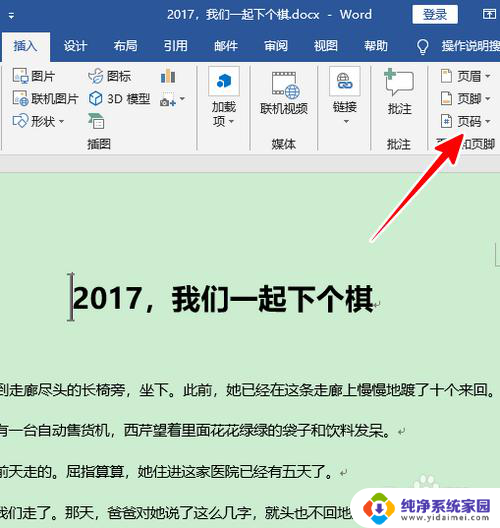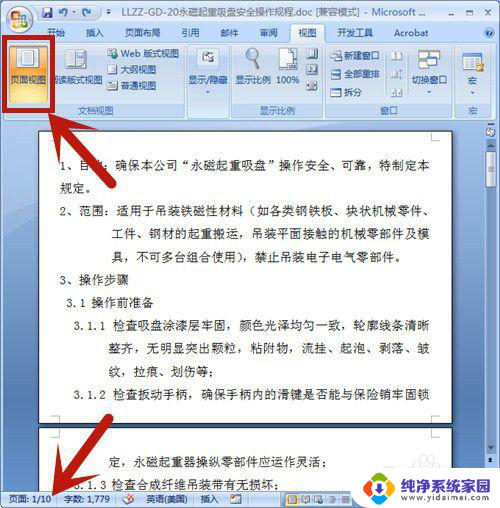wps第二页怎么删除 wps第二页删除方法
wps第二页怎么删除,WPS Office是一款功能强大的办公软件,其中的文字处理工具提供了丰富的功能和便捷的操作方式,在使用过程中,我们有时会遇到需要删除某一页的情况。如何在WPS Office中删除第二页呢?下面将介绍一种简单的方法来帮助您实现这个操作。无论是编辑文档还是整理资料,掌握了WPS Office的删除功能,都能提高我们的工作效率。接下来让我们一起来了解一下具体的操作步骤。

删除空白页
如果WPS文档中出现了空白页,那么可能是文档中包含空段落、分页符或分节符。需要将这些编辑标记删除,空白页才会被删除。
操作方法:把光标移动至空白页,选中空白页中的 段落标记 或分页符 或者分节符,尝试使用“回格(即backspace / ←)”以及“Delete”键删除。
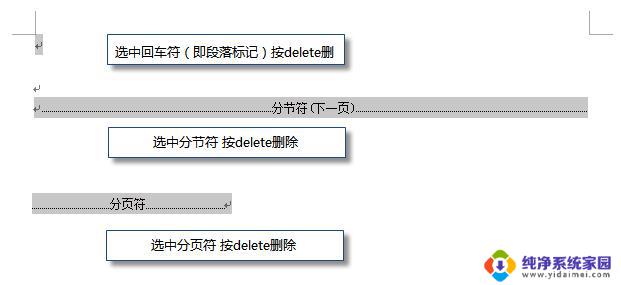
PS:如果文档中没有显示编辑标记,可以开启功能区“开始-显示/隐藏编辑标记”显示。
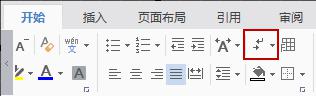
还有一种空白页的可能是前一页末尾有过长的表格。
文档在表格后需要有一个空段落,如果表格一直延伸到页面底部,则空段落将被推入下一页。而这个空段落标记是无法删除的。需要将这个空段落标记设置为“隐藏文字”才可以。
操作方法:
1、选中段落标记
2、点击右键-字体-勾选“隐藏文字”。
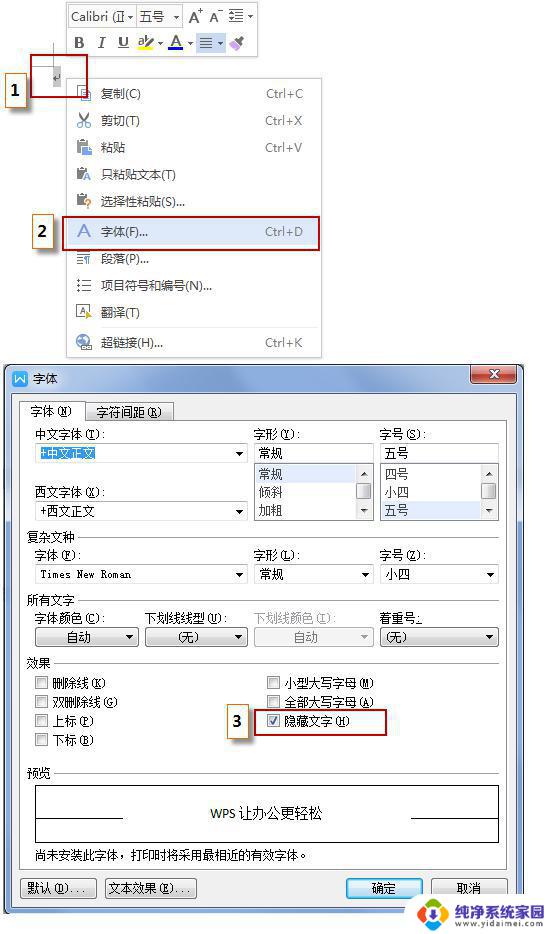
以上是如何删除wps第二页的全部内容。如果您遇到此问题,可以按照以上步骤进行解决,非常简单快速:
- 选中第二页所有内容
- 按下删除键
- 保存文档